
Формат RAR является одним из самых популярных способов архивирования файлов. Программа WinRAR – лучшее приложение для работы с этим форматом архивов. Это объясняется в значительной мере тем, что разработчик у них один и тот же. Давайте же выясним, как пользоваться WinRAR.
Как пользоваться ВинРАР
Рассмотрим базовые операции, с которыми могут столкнуться пользователи этого приложения.
Создание архивов
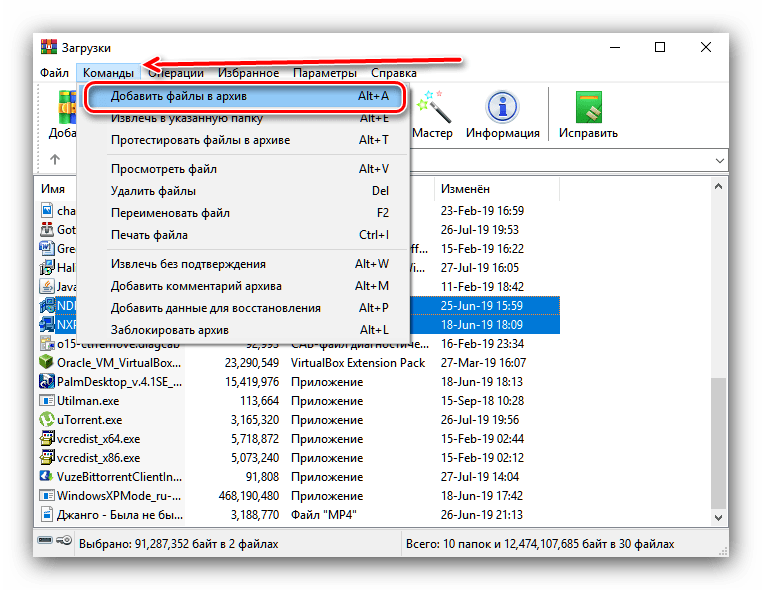
- Основная функция программы ВинРАР – это создание архивов. Провести архивацию файлов можно, выбрав в контекстном меню пункт «Добавить файлы в архив».
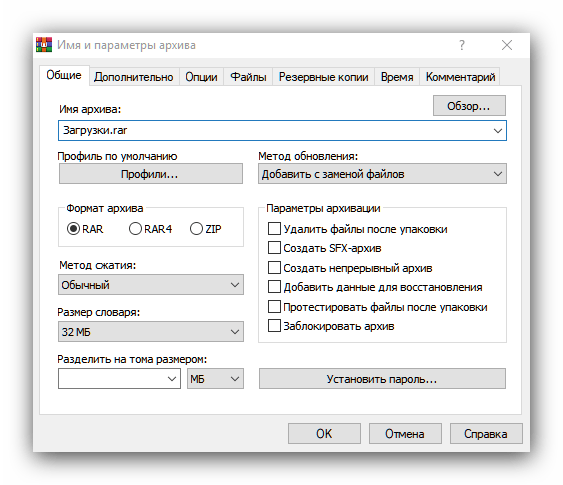
WinRar для Windows 10: нужен или — это лишний мусор?
Разархивация файлов
- Разархивирование файлов можно произвести путем извлечения без подтверждения. В этом случае файлы извлекаются в ту же папку, где расположен архив.
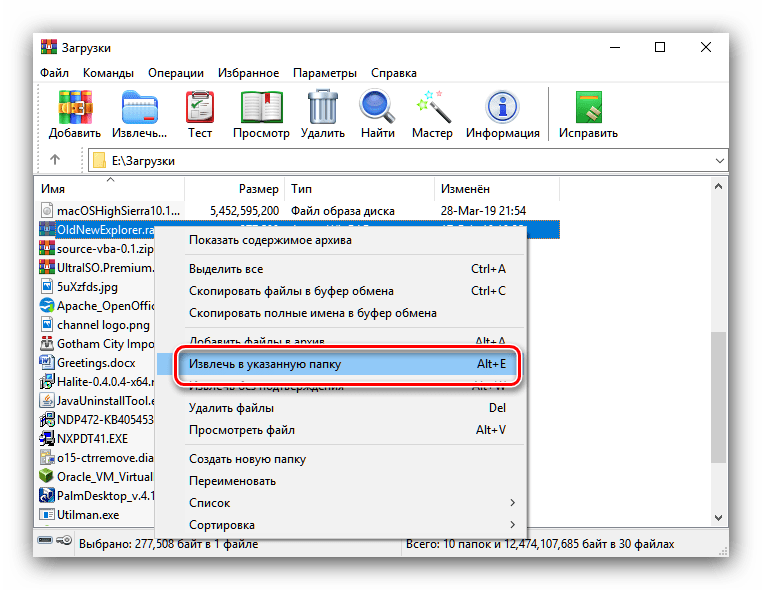
- Существует также вариант извлечения в указанную папку.
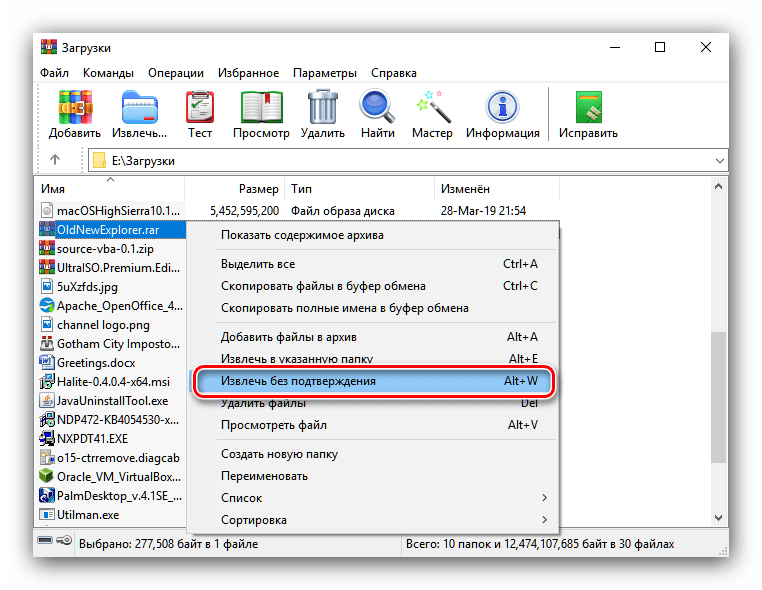 В этом случае пользователь сам выбирает каталог, в котором будут храниться распакованные файлы. При использовании данного режима распаковки можно устанавливать также некоторые другие параметры.
В этом случае пользователь сам выбирает каталог, в котором будут храниться распакованные файлы. При использовании данного режима распаковки можно устанавливать также некоторые другие параметры. 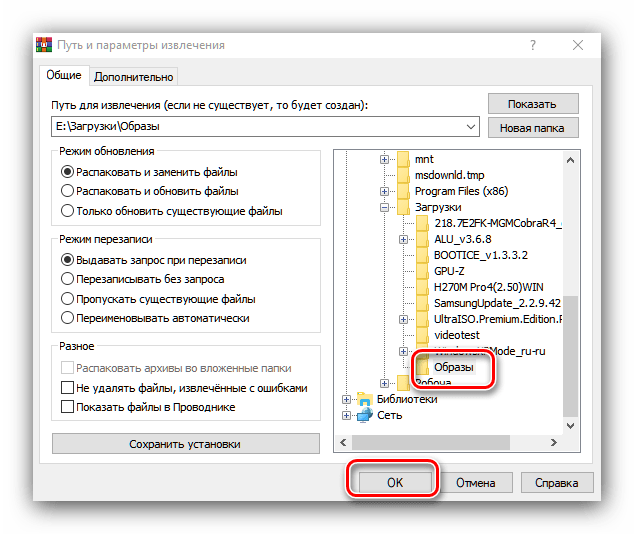
Установка пароля на архив
- Для того чтобы файлы в архиве не мог просмотреть посторонний, его можно запаролить. Для установки пароля достаточно при создании архива войти в настройках в специализированный раздел.
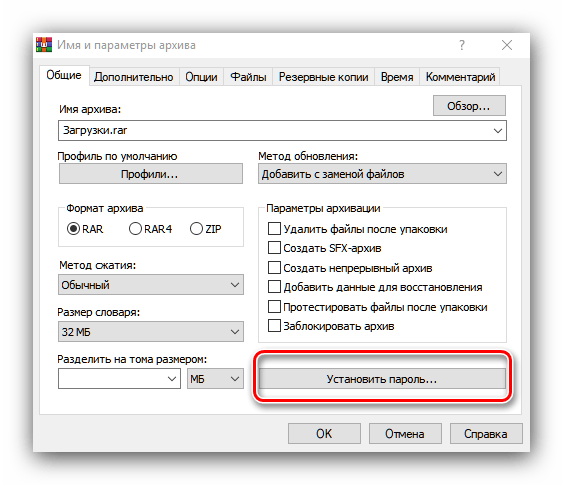
- Там следует два раза ввести пароль, который вы хотите установить.
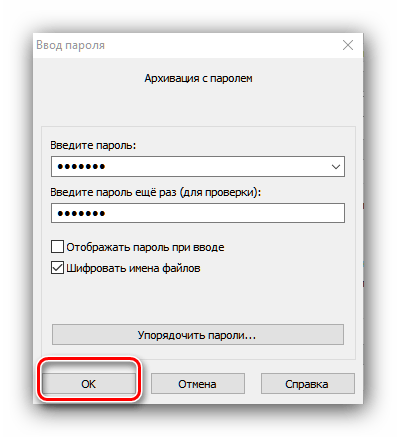 Подробнее: Как запаролить архив в WinRAR
Подробнее: Как запаролить архив в WinRAR
Снятие пароля
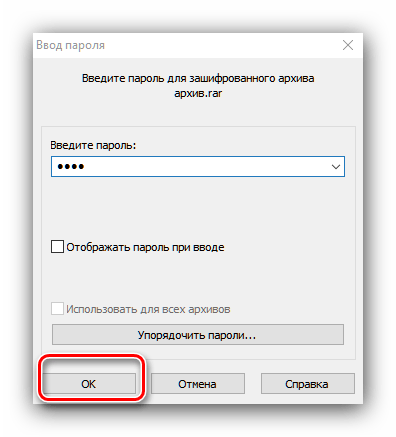
Архиватор — что это такое! И как им пользоваться!
- Снять пароль ещё проще. При попытке открытия запароленного архива программа ВинРАР сама предложит ввести пароль.
- Для того чтобы навсегда снять пароль, нужно распаковать файлы из архива, а затем запаковать их ещё раз, но уже без процедуры шифрования. Подробнее: Как снять пароль с архива в WinRAR
Как видим, выполнение основных функций программы не должно вызвать значительных сложностей у пользователей. Но данные возможности приложения могут очень пригодиться при работе с архивами.
Источник: lumpics.ru
Расширение файла RAR

Файлы с расширением .RAR содержат архивы данных, сжатые по собственному алгоритму. Этот формат был разработан в первоначальной версии в 1993 году русским программистом Евгением Рошалем, и в настоящее время он разрабатывается вместе с программным обеспечением WinRAR.
Он обеспечивает сжатие высокого уровня и поддерживает множество дополнительных функций, таких как:
- Получение данных после ошибки, используя файлы резервных копий REV,
- Разделение больших архивов на несколько более мелких с использованием сложного расширения,
- AES-шифрование архива,
- Контрольные суммы CRC32 и 256-битные хеш-файлы BLAKE2.
Ограничения относительно архивов RAR
Архивы RAR создаются только с помощью программного обеспечения WinRAR с графическим интерфейсом для системы Microsoft Windows и в консольной программе RAR на других платформах. Существуют также приложения, в которых есть соглашение владельца прав на фирменный формат. Иначе обстоит дело в случае распаковки файлов — исходный код доступен для использования, но с ограничением в отношении бэк-инжиниринга его исходного кода. Не все версии формата RAR имеют обратную совместимость, поэтому иногда программа не сможет распаковать некоторые файлы с этим расширением.
Программы, которые поддерживают RAR расширение файла
Следующий список содержит программы, сгруппированные по 3 операционным системам, которые поддерживают RAR файлы. Файлы с суффиксом RAR могут быть скопированы на любое мобильное устройство или системную платформу, но может быть невозможно открыть их должным образом в целевой системе.
Программы, обслуживающие файл RAR

Windows

MAC OS

Linux
Updated: 07/08/2019
Как открыть файл RAR?
Отсутствие возможности открывать файлы с расширением RAR может иметь различное происхождение. Что важно, все распространенные проблемы, связанные с файлами с расширением RAR, могут решать сами пользователи. Процесс быстрый и не требует участия ИТ-специалиста. Приведенный ниже список проведет вас через процесс решения возникшей проблемы.
Шаг 1. Получить WinRAR

Основная и наиболее частая причина, препятствующая открытию пользователями файлов RAR, заключается в том, что в системе пользователя не установлена программа, которая может обрабатывать файлы RAR. Эта проблема может быть решена путем загрузки и установки # РЕКОМЕНДОВАННОЙ # или другой совместимой программы, такой как WinZip, 7-Zip, StuffIt Deluxe. Выше вы найдете полный список программ, которые поддерживают RAR файлы, классифицированные в соответствии с системными платформами, для которых они доступны. Если вы хотите загрузить установщик WinRAR наиболее безопасным способом, мы рекомендуем вам посетить сайт win.rar GmbH и загрузить его из официальных репозиториев.
Шаг 2. Убедитесь, что у вас установлена последняя версия WinRAR

Вы по-прежнему не можете получить доступ к файлам RAR, хотя WinRAR установлен в вашей системе? Убедитесь, что программное обеспечение обновлено. Иногда разработчики программного обеспечения вводят новые форматы вместо уже поддерживаемых вместе с новыми версиями своих приложений. Причиной того, что WinRAR не может обрабатывать файлы с RAR, может быть то, что программное обеспечение устарело. Самая последняя версия WinRAR обратно совместима и может работать с форматами файлов, поддерживаемыми более старыми версиями программного обеспечения.
Шаг 3. Свяжите файлы WinRAR Compressed Archive с WinRAR
После установки WinRAR (самой последней версии) убедитесь, что он установлен в качестве приложения по умолчанию для открытия RAR файлов. Следующий шаг не должен создавать проблем. Процедура проста и в значительной степени не зависит от системы

Выбор приложения первого выбора в Windows

- Нажатие правой кнопки мыши на RAR откроет меню, из которого вы должны выбрать опцию Открыть с помощью
- Нажмите Выбрать другое приложение и затем выберите опцию Еще приложения
- Последний шаг — выбрать опцию Найти другое приложение на этом. указать путь к папке, в которой установлен WinRAR. Теперь осталось только подтвердить свой выбор, выбрав Всегда использовать это приложение для открытия RAR файлы и нажав ОК .
Выбор приложения первого выбора в Mac OS
- Щелкните правой кнопкой мыши на файле RAR и выберите Информация.
- Откройте раздел Открыть с помощью, щелкнув его название
- Выберите подходящее программное обеспечение и сохраните настройки, нажав Изменить все
- Наконец, это изменение будет применено ко всем файлам с расширением RAR должно появиться сообщение. Нажмите кнопку Вперед , чтобы подтвердить свой выбор.
Шаг 4. Убедитесь, что файл RAR заполнен и не содержит ошибок
Если проблема по-прежнему возникает после выполнения шагов 1-3, проверьте, является ли файл RAR действительным. Вероятно, файл поврежден и, следовательно, недоступен.

1. RAR может быть заражен вредоносным ПО — обязательно проверьте его антивирусом.
Если файл заражен, вредоносная программа, находящаяся в файле RAR, препятствует попыткам открыть его. Рекомендуется как можно скорее сканировать систему на наличие вирусов и вредоносных программ или использовать онлайн-антивирусный сканер. Если файл RAR действительно заражен, следуйте инструкциям ниже.
2. Убедитесь, что структура файла RAR не повреждена
Если файл RAR был отправлен вам кем-то другим, попросите этого человека отправить вам файл. Возможно, файл был ошибочно скопирован, а данные потеряли целостность, что исключает доступ к файлу. Если файл RAR был загружен из Интернета только частично, попробуйте загрузить его заново.
3. Проверьте, есть ли у вашей учетной записи административные права
Иногда для доступа к файлам пользователю необходимы права администратора. Войдите в систему, используя учетную запись администратора, и посмотрите, решит ли это проблему.
4. Убедитесь, что в системе достаточно ресурсов для запуска WinRAR
Если в системе недостаточно ресурсов для открытия файлов RAR, попробуйте закрыть все запущенные в данный момент приложения и повторите попытку.
5. Убедитесь, что ваша операционная система и драйверы обновлены
Современная система и драйверы не только делают ваш компьютер более безопасным, но также могут решить проблемы с файлом WinRAR Compressed Archive. Возможно, файлы RAR работают правильно с обновленным программным обеспечением, которое устраняет некоторые системные ошибки.
Источник: www.file-extension.info
.rar Расширение файла

Вы здесь, потому у вас есть файл, который имеет расширение файла, заканчивающийся в .rar. Файлы с расширением .rar может быть запущен только некоторыми программами. Вполне возможно, что .rar являются файлами данных, а не документы или средства массовой информации, что означает, что они не предназначены для просмотра на всех.
что такоеnbspфайл?
Многочисленные файлы, сжатые с компрессией RAR известны как RAR файлов или WinRAR сжатый архив. По сравнению с обычным ZIP сжатия, сжатия RAR имеет гораздо более высокую степень сжатия и именно поэтому RAR файлы являются более предпочтительными. RAR файлы, как известно, включают в себя запатентованный алгоритм сжатия и другие компрессоры использовать этот алгоритм уже такие, как 7zip.
Это является причиной, почему различные программы, уже можно использовать, чтобы извлечь эти файлы, особенно в среде Windows. RAR компрессоры также известны за создание многотомных архивов. Они разделены на несколько файлов, так что они могут быть переданы в нескольких дисках. Эти сплит файловые архивы использовать расширение файла R, за которой следует цифра, которая соответствует часть разделенного архива; например, R00-R99, с помощью которого Стандартная версия просто .RAR . С расширением RAR файл был разработан Евгений Рошаль, это на самом деле означает «Рошаль архива».
как открыть .rar файл?
Запустите .rar файл или любой другой файл на своем компьютере, дважды щелкнув его. Если ваши ассоциации файлов настроены правильно, приложение, которое предназначается, чтобы открыть свой .rar файл будет открыть его. Возможно, вы, возможно, потребуется загрузить или приобрести правильное применение.
Кроме того, возможно, что у вас есть правильное применение на вашем компьютере, но .rar Файлы еще не связанные с ним. В этом случае, при попытке открыть .rar файл, вы можете сказать, Окна, какое приложение является правильным для этого файла. С тех пор, открывая .rar файл откроется правильное применение. Нажмите здесь, чтобы исправить ошибки ассоциации .rar файлов
приложения, которые открываются .rar файл
Источник: www.reviversoft.com